Guía para principiantes: ¿Cómo instalar un tema de WordPress?
Publicado: 2020-01-30Configurar un tema de WordPress puede ser un proceso complejo, pero, si conoce los entresijos de WordPress, instalar un tema puede ser tan fácil como ABC. Sin embargo, hay una trampa: ¡es un proceso que requiere mucho tiempo! Por lo tanto, no desea perder el tiempo intentando instalar o configurar un tema a través de un proceso incorrecto.
Para su comodidad, hemos compilado esta guía rápida que le informará sobre cada pequeño detalle que necesita saber para configurar un tema. Entonces, sin más preámbulos, ¡vamos directo al grano!
- Visita el Directorio de Temas
- Visite el administrador de WordPress para instalar y activar temas
- Instalación de temas de WordPress de terceros
- Instalación de temas de WordPress a través de FTP
- Aplicación de plantilla a cada página web
- Actualización de sus temas
- ¿Qué pasa si algo sale mal?
- Póngase en contacto con los desarrolladores de temas
- Contratar Servicios Externos
- Terminando
Visita el Directorio de Temas
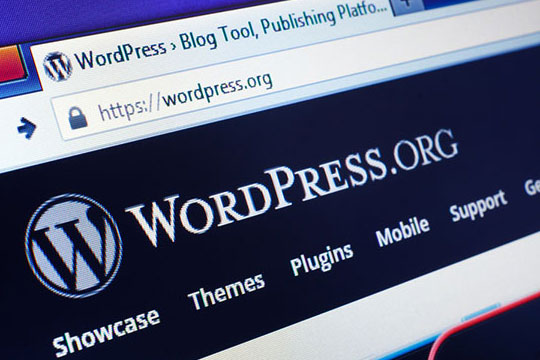
Decidir sobre un tema puede ser extremadamente difícil. Pero, si desea algo que no cause ningún problema de desarrollo o codificación dentro de su sitio web, debe visitar el directorio de temas oficial de WordPress. Esta sección contiene todos los temas que han sido aprobados e inspeccionados minuciosamente por WordPress para el cumplimiento de las pautas. Además, son de uso gratuito.
Entre una plétora de temas gratuitos de WordPress disponibles para instalar, elegir uno que complemente su sitio web puede ser un poco complicado. Aquí es donde puede usar la funcionalidad de búsqueda de temas de WordPress para buscar temas apropiados. Sin embargo, esto solo será útil si conoce el estilo o el nombre del tema que le gusta. De acuerdo con la consulta ingresada, los resultados de la búsqueda se reducirán para mostrar solo los temas relevantes. Una vez que haya seleccionado un tema para instalar en su sitio de WordPress, puede pasar a elegir un formato de diseño, el tema de su sitio junto con las características que necesita.
Para obtener más inspiración, puede navegar por las secciones Temas más populares, Temas destacados y Últimas adiciones para obtener más opciones. Si lo desea, también puede pasar por los temas GPL de pago. Aunque esta opción tiene un precio, vienen con soporte adicional y cumplen con la Licencia Pública General de WordPress.
Recomendado para usted: 11 excelentes complementos de SEO en la página para WordPress que debe considerar.
Visite el administrador de WordPress para instalar y activar temas
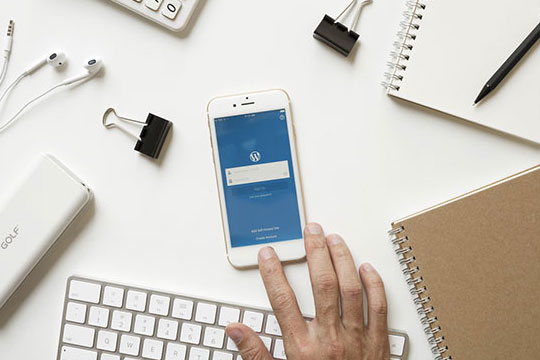
¿Has encontrado un tema que te gusta? ¡Perfecto! Ahora, debe instalarlos y activarlos desde la sección de administración de WordPress. Los pasos básicos que seguirá se mencionan a continuación:
- Abra su página de WordPress e inicie sesión para obtener acceso al panel de administración. Una vez que esté dentro, abra Apariencia y elija Temas.
- Para agregar su tema favorito, ubique y haga clic en la opción Agregar nuevo. Tendrá dos opciones para agregar un nuevo tema. En caso de que sepa el nombre del tema, puede buscarlo en el directorio de temas. Si no sabe el nombre, puede usar la opción Filtro de funciones para reducir la búsqueda de temas. Luego, elija Aplicar filtro y ubique el tema que cumpla con su criterio.
- Para desbloquear cualquier tema, pase el cursor sobre él y elija la sección Vista previa para ver cómo se verá en el sitio web de WordPress. Si te gusta el tema, puedes elegir la opción Instalar. Una vez que haya instalado el tema, puede activarlo seleccionando el enlace Activar.
Instalación de temas de WordPress de terceros

Si no le gustan los temas disponibles en el directorio de WordPress, puede comprarlos a desarrolladores externos. Al optar por este método, deberá cargarlo antes del proceso de instalación. Puede lograr esto a través del siguiente método:
- Descargue el tema en un archivo .zip.
- Luego, vaya al área de administración de WordPress, haga clic en Apariencias, luego en Temas. Aquí encontrará una opción Agregar nuevo. Abrelo.
- Aparecerá una nueva opción que le permitirá cargar el tema. Para completar esta acción, elija Cargar tema.
- Luego, se abrirá un formulario con la opción Elegir archivo. Haz clic en él, elige el archivo .zip del tema y presiona Instalar ahora.
- Una vez que haya terminado con eso, puede ir a su panel de administración de WordPress y activar el tema. Para esto, vaya al panel de administración, abra Apariencias y luego seleccione el directorio Temas. Aquí, encuentre su tema y presione el botón Activar enlace.
Instalación de temas de WordPress a través de FTP
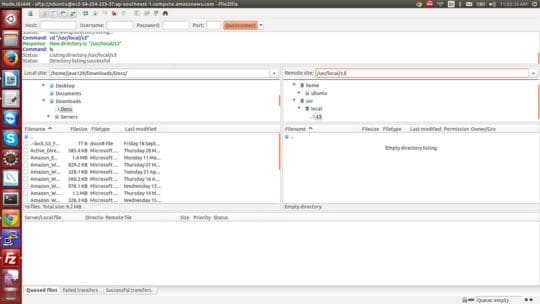
El Protocolo de transferencia de archivos (FTP, wiki ) es un método complicado para cargar y activar temas. Por lo tanto, es mejor para los expertos en WordPress continuar con este método, ya que siempre existe la amenaza de eliminar o modificar accidentalmente los archivos de temas existentes. Pero, si desea probar este método con el fin de probar algo nuevo, le recomendamos que primero lea este artículo y luego continúe con el método FTP.
Para iniciar el método FTP, necesitará un nombre de host FTP, una contraseña y un nombre de usuario. También necesitará un cliente FTP. A los efectos de esta sección, utilizaremos un cliente ficticio FileZ para elaborar los pasos.
- Inicie FileZ e ingrese sus credenciales para obtener acceso. Luego, haga clic en Conexión rápida.
- Aparecerá una nueva ventana que mostrará el sitio remoto junto con un directorio raíz. Luego abra el directorio raíz, luego web/content/wp-content/, y finalmente, themes.
- Abra la ventana del sitio local y seleccione la carpeta que contiene su(s) tema(s). Pase el cursor sobre su tema, haga clic con el botón derecho y luego elija Cargar.
- Con el paso anterior habrás subido con éxito tu tema a WordPress. Luego, inicie sesión en su panel de administración de WordPress, abra Apariencia y luego seleccione Temas. Desde allí, desplace el cursor sobre el tema y presione activar.
- Con esto, habrás terminado. Ahora, puede ir a su sitio de WordPress y ver si el tema complementa el diseño de su sitio o no.
Te puede gustar: Las 7 mejores herramientas de desarrollo de WordPress para usuarios avanzados.
Aplicación de plantilla a cada página web
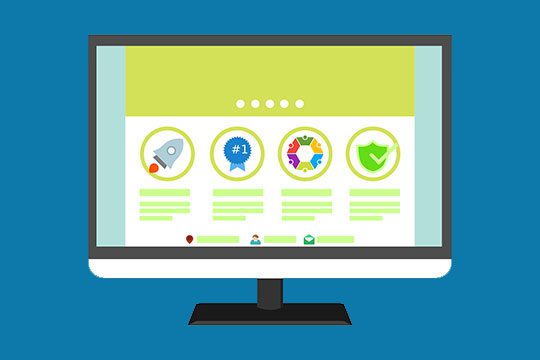

Después de instalar y activar con éxito el tema, debe configurarlo de acuerdo con sus requisitos y el diseño del sitio. Para este propósito, debe aplicar la plantilla de tema a cada página individualmente. Puedes hacer esto con la ayuda del editor de páginas de WordPress.
- Abra el Editor de páginas de WordPress. En el caso de las plantillas aplicables, las encontrará todas en la sección Atributo de la página.
- Elija la plantilla y obtenga una vista previa. Si le gusta cómo se mezcla con el diseño de su sitio web, finalice el paso guardándolo.
- Una vez que esté satisfecho con todo, puede hacer clic en Publicar para finalizar la configuración.
Actualización de sus temas
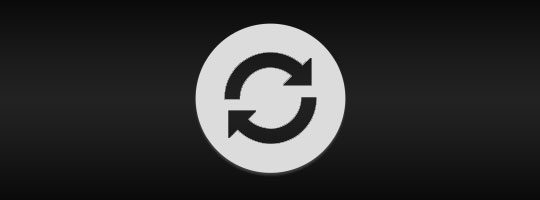
Instalar y activar temas es solo un trabajo a medio hacer. También debe estar atento a las actualizaciones periódicas u ocasionales para aumentar la seguridad de su sitio. Pero, antes de iniciar el proceso de actualización, debe asegurarse de que todo esté respaldado. Puede encontrar todos los procedimientos de respaldo aquí.
Es posible que las actualizaciones constantes hagan que su sitio pierda el control. Su sitio puede fallar, las páginas personalizadas pueden volverse inútiles o ciertas configuraciones pueden perderse durante las actualizaciones. Para contrarrestar este problema, puede crear un tema secundario.
Un tema secundario es una copia del tema principal o original que conserva toda su funcionalidad. Se utiliza cuando se trata de introducir cambios avanzados en cualquier archivo de tema. También puede resultar útil a la hora de actualizar tus temas, ya que copia toda la funcionalidad y el estilo del tema original.
¿Qué pasa si algo sale mal?

Cada sitio web de WordPress es diferente entre sí. Se debe a las diferentes opciones de personalización, configuración, complementos y alojamiento. Encontrar cualquier problema al instalar, activar o actualizar los temas no debería causar ninguna preocupación seria, ya que es bastante habitual. Sin embargo, debe revisar algunas áreas para asegurarse de que su tema cumpla con el diseño de su sitio. Para ello, puede seguir nuestro proceso de dos pasos.
Póngase en contacto con los desarrolladores de temas

Si está utilizando temas gratuitos del directorio de WordPress, puede resolver sus problemas poniéndose en contacto con el departamento de ayuda de WordPress. Además, puede elegir el foro de soporte de WordPress para que sus preguntas sean respondidas por desarrolladores profesionales.
En caso de que haya comprado su tema de terceros, debe ponerse en contacto con su soporte para cualquier problema. Tenga en cuenta que los temas gratuitos de terceros no obtendrán ningún tipo de soporte, ya que la mayoría de los desarrolladores externos solo ofrecen soporte a clientes premium.
Cuando obtenga ayuda profesional, facilite que la parte que lo ayude lo ayude. Puede hacer esto incluyendo todos los detalles mayores y menores sobre sus problemas en el foro de soporte. Sea comprensivo, comparta los detalles de su compra y estará listo para comenzar.
Contratar Servicios Externos

Si todo lo demás falla, puede contratar un equipo de desarrollo externo. Esta es una opción costosa y recomendamos usarla solo como último recurso. Hay varios servicios de desarrollo web de WordPress que estarán felices de brindarle una solución con respecto a los problemas de su tema.
Al optar por esta opción, no intente escatimar esfuerzos contratando servicios sospechosos para que hagan el trabajo por usted. La falta de experiencia o de las soluciones adecuadas podría terminar costándole más. Por lo tanto, invierta en las soluciones de soporte adecuadas y, si es posible, opte siempre por soporte premium cuando trate con terceros. Esto también costará dinero; sin embargo, valdrá la pena cada centavo.
También te puede interesar: Los mejores complementos SEO de WordPress para una mejor clasificación del sitio web.
Terminando

Con esto, concluimos nuestra guía para principiantes sobre la instalación de temas de WordPress. Esperamos que encuentre útiles todas las secciones a la hora de instalar y activar los temas de WordPress que desee. Hemos hecho todo lo posible para cubrir hasta el más mínimo detalle del proceso, pero si logra encontrar algo que falta en la guía, no dude en informarnos sobre esa sección en particular.
Este artículo está escrito por Nouman Ali. Nouman es un experto en marketing digital de Dynamologic Solutions durante muchos años. Él considera llevar todas las palabras clave a la cima de su deber y se esfuerza constantemente para lograr el mejor resultado. Además de encontrar e implementar una estrategia de optimización de contenido, también le gusta escribir blogs interesantes sobre temas relacionados con SEO y marketing digital.
